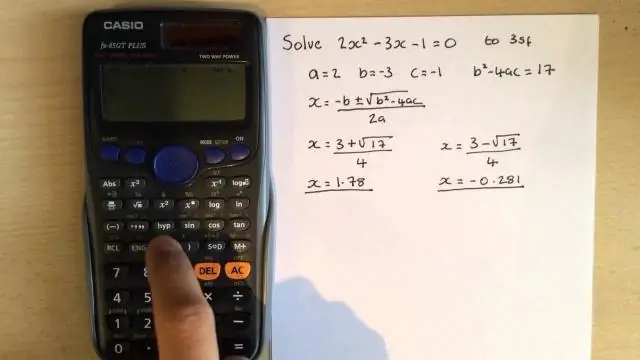
Spisu treści:
- Autor John Day [email protected].
- Public 2024-01-30 11:34.
- Ostatnio zmodyfikowany 2025-01-23 15:03.
Prawie każdy licealista, którego znam, musi mieć TI-83 lub lepszy na lekcjach matematyki. Musisz się wyróżniać. Więc włóż do niego fajniejszy przycisk zasilania. Macbook Pro mojego przyjaciela zmarł, a my go rozbieraliśmy, kiedy nacisnęliśmy przycisk zasilania (jeden z tych niesamowitych metalowych, czekających tylko na naciśnięcie). Nawiasem mówiąc, usunęliśmy również ekran, który naszym zdaniem nie będzie łatwo działał jako wyświetlacz pomocniczy dla innego komputera, ale jeśli ktoś ma jakieś pomysły, mów o tym. Postanowiliśmy więc nieco urozmaicić jego kalkulator, wkładając przycisk więc faktycznie może być używany jako przycisk zasilania. Prawdopodobnie zastanawiasz się, jak zdobyć jeden z tych niesamowitych przycisków bez niszczenia komputera, okazuje się, że są na ebayu>>>https://cgi.ebay.com/ws/ eBayISAPI.dll?ViewItem&Item=270274001966&Category=80034&_trkparms=algo%3DLVI%26its%3DI%26otn%3D2#ht_1600wt_1167Czego potrzebujesz:1. TI-83 +, chociaż jestem prawie pewien, że będzie działać z 84, 89 i wszystkimi innymi, po prostu nie robiłem tego sam2. Fajny przycisk zasilania, każdy będzie działał (o ile jest to odmiana przycisku), chociaż musisz przyznać, że Macbook Pro jest najfajniejszy. Zobacz powyżej źródło3. Spawanie JB, jak 3$ w Ace/Home Depot4. Dremel/inne narzędzie obrotowe z przystawką ściernicy5. Wiertło z wiertłem łopatkowym6. Lutownica + lut Oryginalny przycisk ON zachowuje funkcjonalność, a wkrótce planujemy dodać dźwięk uruchamiania mac. Te kalkulatory są przeznaczone dla uczniów szkół średnich i są dość trudne do zniszczenia, ale wprowadzają nieodwracalne zmiany w obudowie, które mogą unieważnić ich użyteczność w testach SAT i tym podobnych. Naszym planem było zakrycie przycisku dużą etykietą z nazwą, gdy nadejdzie ten czas. PDF jest tutaj:
Krok 1: Wejście pod maskę
Pierwszym krokiem jest otwarcie kalkulatora: do tego potrzebny będzie chyba sterownik torx 6, a także mały krzyżak. Udało mi się jednak otworzyć ten kalkulator bez torxa. Zastosowałem duży nacisk małym krzyżakiem, co najwyraźniej dało mu wystarczające tarcie, aby odkręcić torx. Oprócz śrub jest też kilka zaczepów do wybicia, 1 u góry 2 przy bokach. Weź cienki kawałek metalu, czyli tzw. nóż. i przebij 2 połówki muszli w punktach zaznaczonych na obrazku. 1: środek górnej krawędzi. 2 i 3: boczne krawędzie, poniżej pierwszego grzbietu uchwytu Po odczepieniu 2 zaczepów, trzeci będzie łatwy. Po wykonaniu wszystkich czynności ZACHOWAJ OSTROŻNOŚĆ, WYCIĄGNIJ TYŁ Z PRZODU, KLUCZAMI W DÓŁ. W przeciwnym razie możesz skończyć sytuacja jak ja, z wypadaniem wszystkich kluczyków, co jest co najmniej irytujące. w którą stronę idą baterie, więc równie dobrze możesz je zachować. Wszystko to można odwrócić, gdy osłona zostanie założona z powrotem na zaczepy, zatrzaśnie się na swoim miejscu, a śruby można ponownie wkręcić, zakładając, że je zachowałeś. Zwróć uwagę na poniższe uwagi do obrazu.
Krok 2: Zdejmowanie płyty i zlokalizowanie podkładki przycisku zasilania
Znajdziesz płytę główną iw zależności od posiadanej wersji TI-83, z tyłu ekranu może lub nie. Niezależnie od tego bądź ostrożny i pamiętaj, że obwody same się nie psują i tak długo, jak dobrze sobie z nimi radzisz, przetrwa całkiem dobrze. Usuń płytkę z klawiatury, a następnie zlokalizuj przycisk zasilania.
Krok 3: Wstawianie i zabezpieczanie przycisku
To jest najtrudniejsza część. Chwyć wybrane narzędzie obrotowe i wybierz miejsce, które Twoim zdaniem będzie pasować do przycisku. Kiedy to się skończy. Weź wiertło, weź bit, który będzie pasował do przycisku, nasz nie był zwykłym bitem. Nie jestem pewien, jak się to nazywa (pidelka?), ale jest przeznaczony do drewna i wygląda tak https://www.homefront-diy.com/ekmps/shops/diydirect/images/flat_wood_drill_bit_25mm.jpgz płaski kołnierz na dole. Wszystko, co ma odpowiedni rozmiar, będzie działać…. Wystarczy przewiercić plastik możliwie prostopadle do kalkulatora. Gdy to zrobisz, ponownie chwyć narzędzie dremel i zeszlifuj wokół otworu, aby usunąć zadziory i przeszkody. Przekonasz się, że przycisk nie jest wyrównany, ale raczej zatopiony, więc plastik wokół krawędzi musi być cieńszy. Ostrożnie zmiel go dremelem. Pod koniec weź nasadkę do ściernicy, wygląda tak: https://www.plumbersurplus.com/images/prod/6/Dremel-541-rw-95626-161501-j.webp
Krok 4: Znajdowanie elektrod i testowanie
TI był na tyle miły, że zostawił nam kilka padów na swoim module przycisku zasilania. W zależności od posiadanej wersji 83 mogą znajdować się w różnych miejscach. Okazuje się, że przycisk zasilania to tylko przycisk, który zamyka obwód, gdy jest wciśnięty, więc oto, co robisz: wybrany przycisk zasilania ma 2 przewody, jak większość przełączników, a przycisk ON ma 2 podkładki, jeśli przyjrzysz się uważnie, do którego można lutować, nie zasłaniając ścieżki rzeczywistego przycisku podczas jego wciskania, oszczędzając w ten sposób jego funkcjonalność. (Najnowsza wersja tego kalkulatora ma kształt przycisku w kształcie gwiazdy. Działa to w ten sam sposób i są tam również dwa pady.) Jeśli zastanawiasz się, jak to działa, gdy przycisk jest wciśnięty, jego łączy obwód bezpośrednio z masą, a jeśli spojrzysz na drugą stronę płytki, znajduje się gigantyczna podkładka uziemiająca, która może pomieścić największą kulkę lutowniczą w historii, jeśli uważasz, że nie masz wystarczająco dużo miejsca z przodu. przed lutowaniem: Jedyne rzeczy, które sprawiają, że kalkulator działa z dala od obudowy, to moc i możliwość wciśnięcia przycisku włączania bez klawiatury (pracujemy nad tym). Z tyłu znajdziesz podkładki pod baterie. Powinny być oznakowane, a jeśli nie, łatwo jest prześledzić przewody baterii. Jakoś podłącz baterie do tych podkładek, użyłem spinaczy do bielizny naciskając przewody podłączone do magazynu baterii. Następnie przytrzymaj przewody przycisku do elektrod, a następnie naciśnij go. Jeśli to nie działa, sprawdź połączenia i wypróbuj różne pady, aż to zadziała.
Krok 5: Lutowanie
Przylutuj dwa przewody do testowanych padów, a następnie, aby uzyskać dodatkowe punkty brownie, zakryj lut dodatkową spoiną JB z mocowania przycisku. Jest dobry, naprawia wszystko, a jednocześnie zapewnia domową, ciepłą atmosferę. a może to tylko ja. Po prostu bądź ostrożny podczas lutowania, nie ma zbyt wielu rzeczy, które mogą pójść źle, ale wiesz….
Krok 6: Zakończ to
Po prostu zamknij kalkulator i gotowe. Czekaj na samouczek, jak sprawić, by po naciśnięciu przycisku odtwarzał dźwięk uruchamiania komputera Mac, dodając dodatkowe fajne punkty do już niesamowitego kalkulatora.
Zalecana:
Prosty przełącznik LED przycisku monety (za pomocą wagi): 8 kroków

Prosty przełącznik LED przycisku monety (za pomocą wagi): Jest to stosunkowo prosty przełącznik przycisku monety do wykonania. Po przyłożeniu ciężaru do przewodów cęgów siła skierowana w dół zapala diody LED
Moja próba melodii brzęczyka przycisku Arduino: 11 kroków

My Attempt at the Arduino Button Buzzer Melody: W tym samouczku pokażę, jak przycisk może rozpocząć melodię. W ciągu roku szkolnego wiele z naszego życia to dzwonki lub tony, które informują nas, kiedy nadszedł czas, aby wyjść lub czas iść. Większość z nas rzadko zatrzymuje się i myśli o tym, jak te różne
Visuino Jak używać przycisku jako wejścia do sterowania takimi rzeczami jak dioda LED: 6 kroków

Visuino Jak używać przycisku jako wejścia do sterowania takimi rzeczami jak dioda LED: W tym samouczku dowiemy się, jak włączać i wyłączać diodę LED za pomocą prostego przycisku i Visuino. Obejrzyj film demonstracyjny
Zastosowanie wysuwanego przycisku z wibracją: 7 kroków (ze zdjęciami)

Zastosowanie wysuwanego przycisku ze sprzężeniem zwrotnym wibracyjnym: W tym samouczku najpierw pokażemy, jak używać Arduino Uno do sterowania silnikiem wibracyjnym za pomocą rozszerzonego przycisku. Większość samouczków dotyczących przycisków zawiera przycisk na fizycznej tablicy prototypowej, podczas gdy w tym samouczku przycisk jest
Modyfikacja myszy Rapid Fire BEZ DODAWANIA DODATKOWEGO PRZYCISKU: 4 kroki

Rapid Fire Mouse Mod BEZ DODAWANIA DODATKOWEGO PRZYCISKU: Zrobiłem modyfikator szybkiego ognia do mojej zniszczonej myszy Logitech MX500. Wokół jest wiele howtos, użyłem tego: www.instructables.com/id/Add_a_rapid_fire_button_to_your_mouse_using_a_555_/ Różnica w moim podejściu jest taka: zrobiłem to bez dodatkowych
